Как убрать пароль на айфоне? (2025 Новейшие 6 способов)
Пароль на айфоне обеспечивает надежную защиту от взлома. Однако после покупки поддержанного устройства можно столкнуться с проблемой не удалённого пароля. Это может вызвать неудобства, и многие задаются вопросом, как убрать код на айфоне.
Не переживайте! Существуют различные способы, которые помогут вам удалить пароль на iPhone. В данной статье мы расскажем о них подробнее.
Часть 1: Как убрать пароль на айфоне? (6 Способов)
Чтобы убрать пароль на смартфоне вовсе не обязательно быть профессионалом в этом деле. Любой пользователь может выполнить эту процедуру самостоятельно, благодаря нижеуказанным способам.
 Проведите вбок, чтобы посмотреть
Проведите вбок, чтобы посмотреть
Метод
Сложность
Время
Требования
Средняя
Среднее
Не требуется
Средняя
Долго
ПК/оригинальный кабель
Средняя
Долго
Не требуется
Высокая
Среднее
Mac/оригинальный кабель
Высокая
Среднее
ПК/оригинальный кабель
Способ 1. Как удалить пароль с экрана блокировки (Удаление пароля из настроек)
В данном способе мы расскажем, как сбросить пароль на айфоне с помощью настроек iPhone. Но для этого потребуется прежний пароль.
- На главном экране смартфона введите пароль и перейдите в «Настройки».
- Далее перейдите в раздел «Face ID и пароль» или «Touch ID и пароль».
- После необходимо ввести установленный до этого пароль.
- Затем в самом низу нажмите «Отключить пароль». После чего у вас появится предупреждение. Ознакомьтесь с ним и еще раз нажмите «Выключить».
- Простые шаги даже для начинающих.
- Нужно знать код доступа к Phone
Способ 2. Лучший способ убрать пароль на айфоне
Если первый способ не дал вам нужного результата, и вы не можете разобраться с тем, как убрать код пароль на айфоне, то рекомендуем воспользоваться программой – Tenorshare 4uKey. Данный софт идеально справляется с удалением забытого или утерянного пароля.
- Загрузите и установите 4ukey на свой компьютер/Mac. Подключите устройство и выберите функцию разблокировки.
- В следующем меню выберите опцию «Начать».
- Затем переведите iPhone в режим восстановления согласно встроенной инструкции. После этого программа автоматически предложит вам загрузить последнюю прошивки на ПК. Для запуска скачивания нажмите «Скачать».
- Далее нажмите «Начать удалять» для запуска процесса удаления пароля.
- Устройство будет перезагружено, после этого вы сможете заново настроить iPhone.
- Удобный процесс удаления пароля.
- Интуитивно понятный интерфейс с подсказками и полезной информацией.
- Подходит для любого вида пароля.
- Гарантированный результат без сбоев.
- Требуется подключение к ПК.
Видео-руководство о том, как разблокировать айфон если забыл пароль
Способ 3. Как сбросить пароль на айфоне через Айтюнс
Чтобы узнать, как сбросить код пароль на айфоне с помощью iTunes, выполните эти действия.
- Подключите заблокированное устройство к ПК с помощью USB-кабеля.
- Далее необходимо будет войти в режим восстановления вручную.
- Запустите программу iTunes.
- Затем в появившемся диалоговом окне нажмите на кнопку «Восстановить».
- После этого произойдет сброс настроек и удаление пароля.
- Быстрый способ восстановить пароль.
- Загрузка последней резервной копии.
- Для удаления пароля необходим компьютер и программа iTunes.
- Требуется стабильное Wi-Fi подключение.
Способ 4. Как убрать пароль на айфоне без компьютера (через iCloud)
Если же у вас под рукой нет компьютера и вы не можете понять, как убрать пароль на айфоне, то тогда изучите данный способ. Вам потребуется учетная запись iCloud, а также включенный режим «Найти iPhone».
- Перейдите в облачный сервис iCloud и совершите вход в систему.
- Теперь в настройках вам необходимо выбрать ваше устройство и нажать на него.
- Далее нажмите «Стереть это устройство».
- Затем выполните действия согласно инструкции.
- После этого вся имеющаяся информация на iPhone сотрется, включая пароль.
- Простые шаги.
- Использование официального сервиса.
- Требуется подключение к Интернету.
- Необходимо наличие компьютера.
Способ 5. Как сбросить айфон до заводских настроек через Макбук
Если вы являетесь активным пользователем макбук, то данный способ будет вам очень полезен. Давайте разберемся, как убрать шестизначный пароль на айфоне:
- На Mac откройте приложение Локатор.
- Теперь в разделе «Устройства» найдите ваш iPhone.
- Далее нажмите на него и выберите опцию «Стереть это устройство».
- Затем вам будет предложено подтвердить это действие.
- Дождитесь удаления пароля и всех данных с устройства.
- Быстрый сброс пароля.
- Разблокировка разных типов паролей.
- Интерфейс может вызвать сложности.
- Возможны сбои и ошибки из-за плохого Интернет подключения.
Способ 6. Как убрать пароль на айфоне через режим восстановления
Мы также предлагаем воспользоваться функцией – режим восстановления. Это особый режим, предназначенный для восстановления устройства, если на нем произошел какой-либо сбой системы.
Как убрать шестизначный пароль на айфоне при помощи режима восстановления:
- Сначала выключите ваше устройство.
- Теперь вам необходимо войти в режим восстановления. Для устройств iPhone 8 и новее: Сначала нажмите и отпустите кнопку громкость +, потом кнопку громкости, затем удерживайте кнопку сбоку, пока не появится логотип iTunes.
- После этого при помощи USB провода подсоедините ваше устройство к компьютеру.
- Запустите iTunes на ПК.
- Выберите опцию «Восстановить».
- Успешное удаление пароля.
- Сброс всех типов кодов.
- Может вызвать сложности у неопытных пользователей.
- Требуется ПК.
Часть 2: Часто задаваемые вопросы о как убрать пароль на айфоне
Какие бывают методы блокировки экрана на iPhone?
Давайте рассмотрим какие виды блокировок существуют для iPhone:
Face ID:
- Быстрая разблокировка за счет распознавания лица.
- Очень низкий шанс взлома другим пользователем.
Touch ID (Отпечаток пальца):
- Удобная разблокировка с помощью отпечатка пальца.
- Надежная защита данных.
Пароль:
- Привычный способ для защиты устройства.
- Различные типы паролей с высокой степенью защиты.
Таким образом, каждый пользователь может выбрать для себя наиболее подходящий способ блокировки iPhone.
Как сбросить пароль на iPhone без потери данных?
К сожалению, это невозможно. Сброс всех настроек и удаление данных из памяти устройства – это важная мера безопасности, предусмотренная Apple.
Как убрать пароль iPhone без использования компьютера?
Вариантов немного, особенно если нет пароля. Самый простой способ – воспользоваться сервисом «Локатор».
Заключение:
Итак, теперь вы знаете о том, как убрать пароль на айфоне, благодаря данному руководству. Но для более быстрого и простого процесса удаления пароля рекомендуется использовать Tenorshare 4uKey. Доверьтесь этой программе, и она разблокирует ваш iPhone без особых усилий.
Выскажите Мнение
Оставьте Комментарий
Создайте свой отзыв о статьях Tenorshare
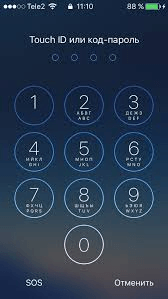
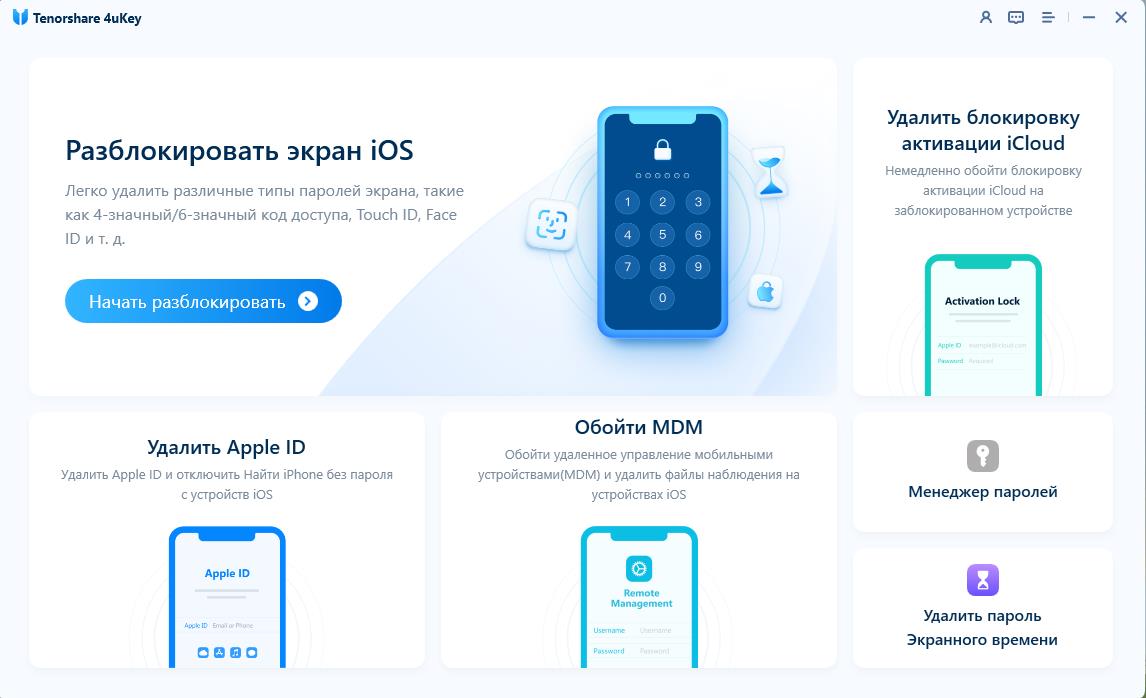

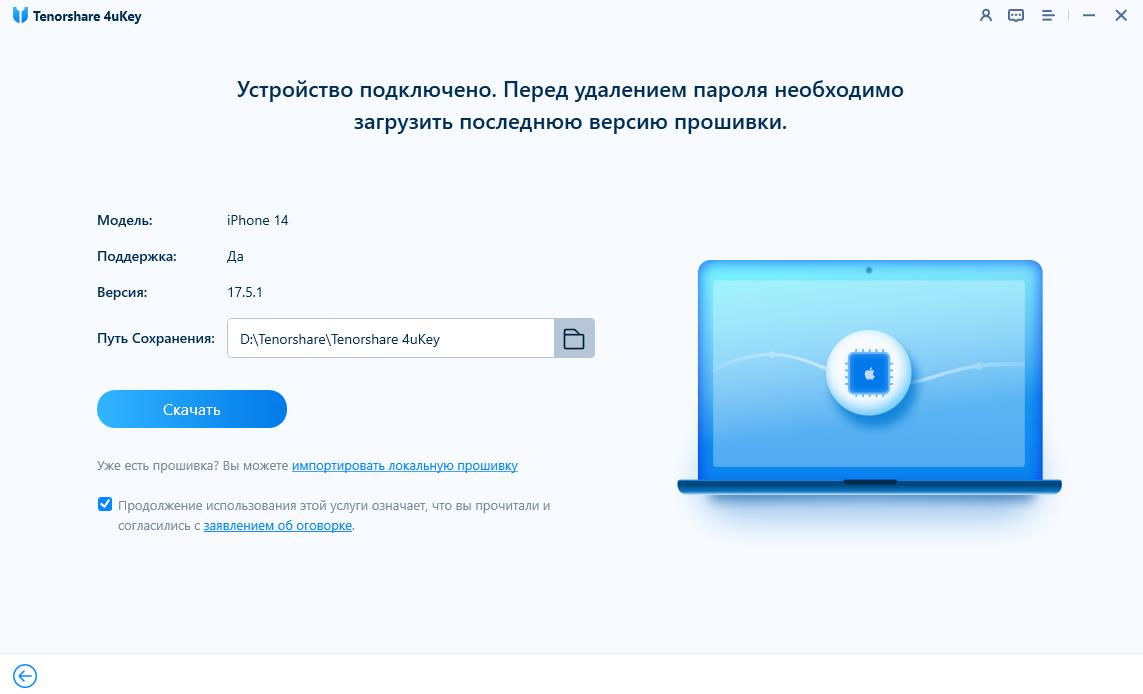

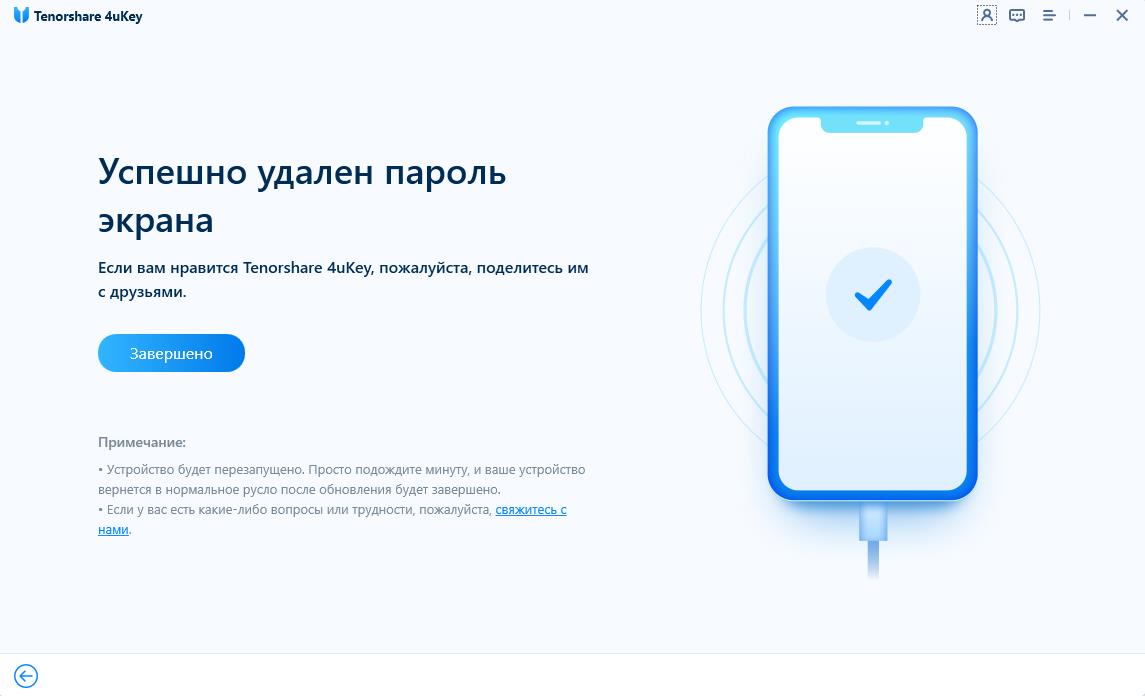
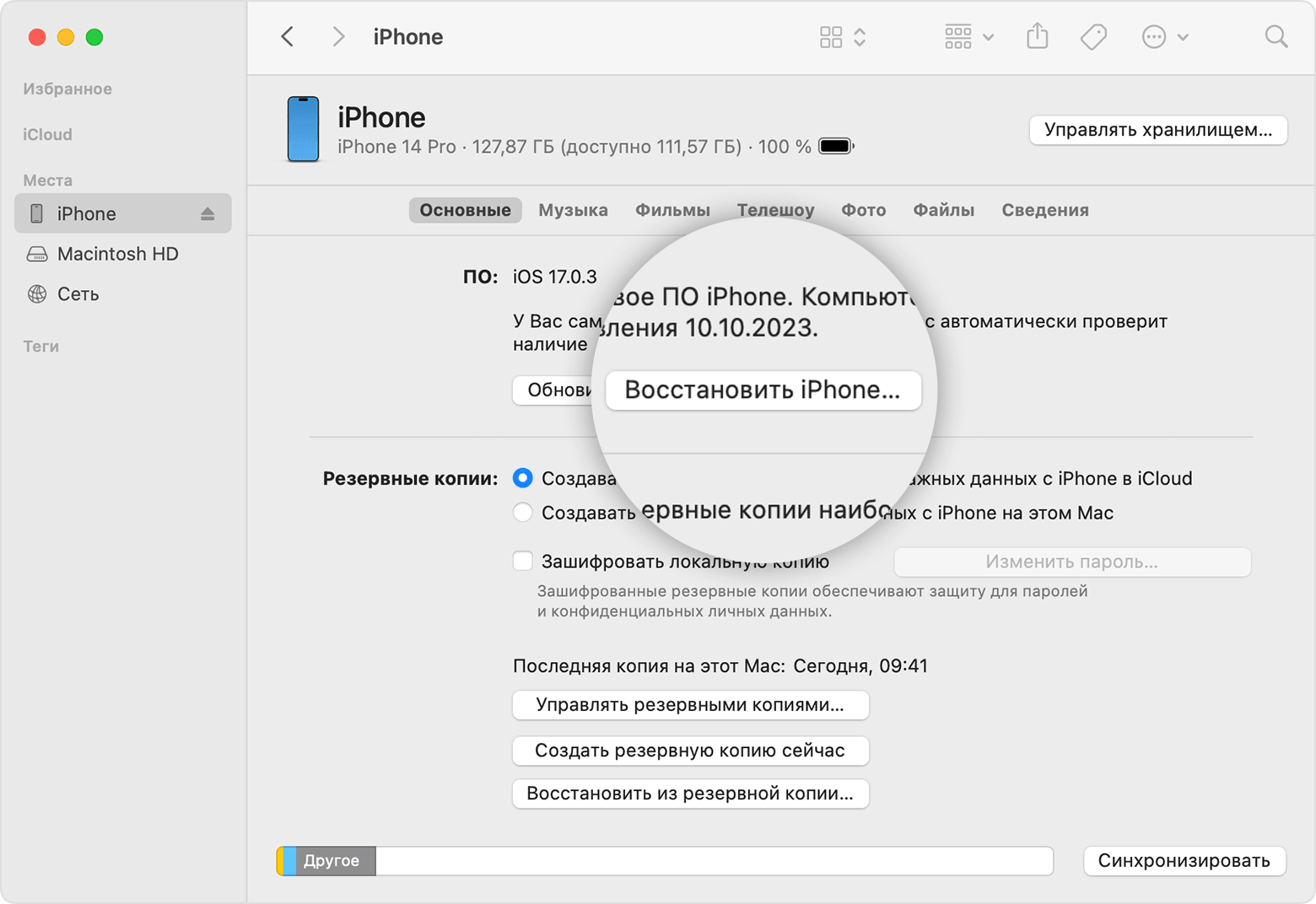
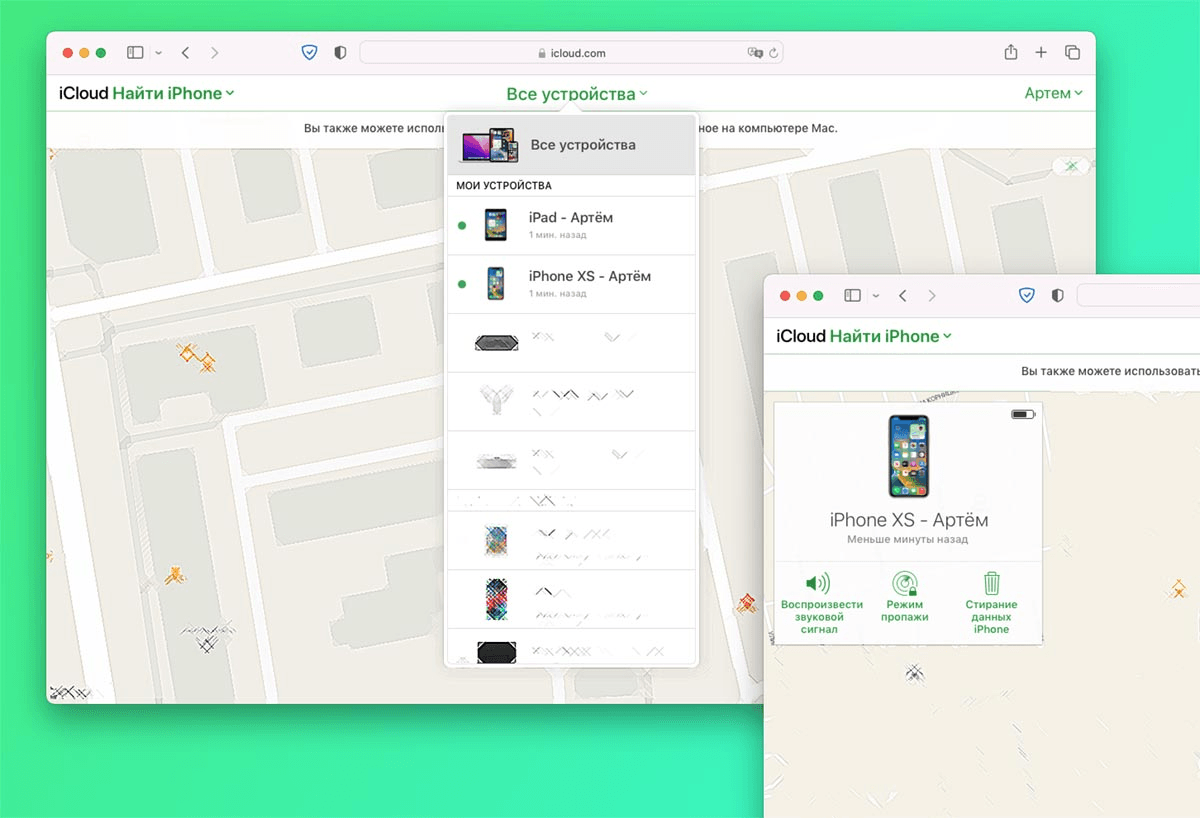

Автор: Дмитрий Иванов
2025-12-19 / Разблокировать айфон
Оцените Сейчас!